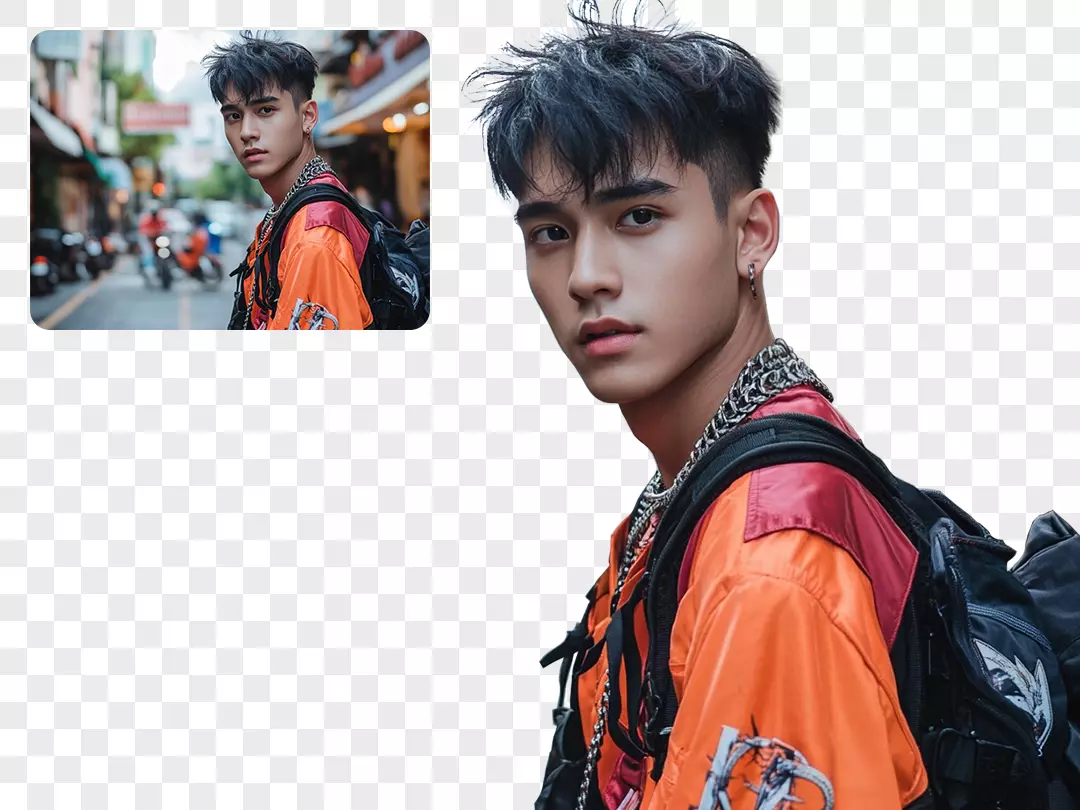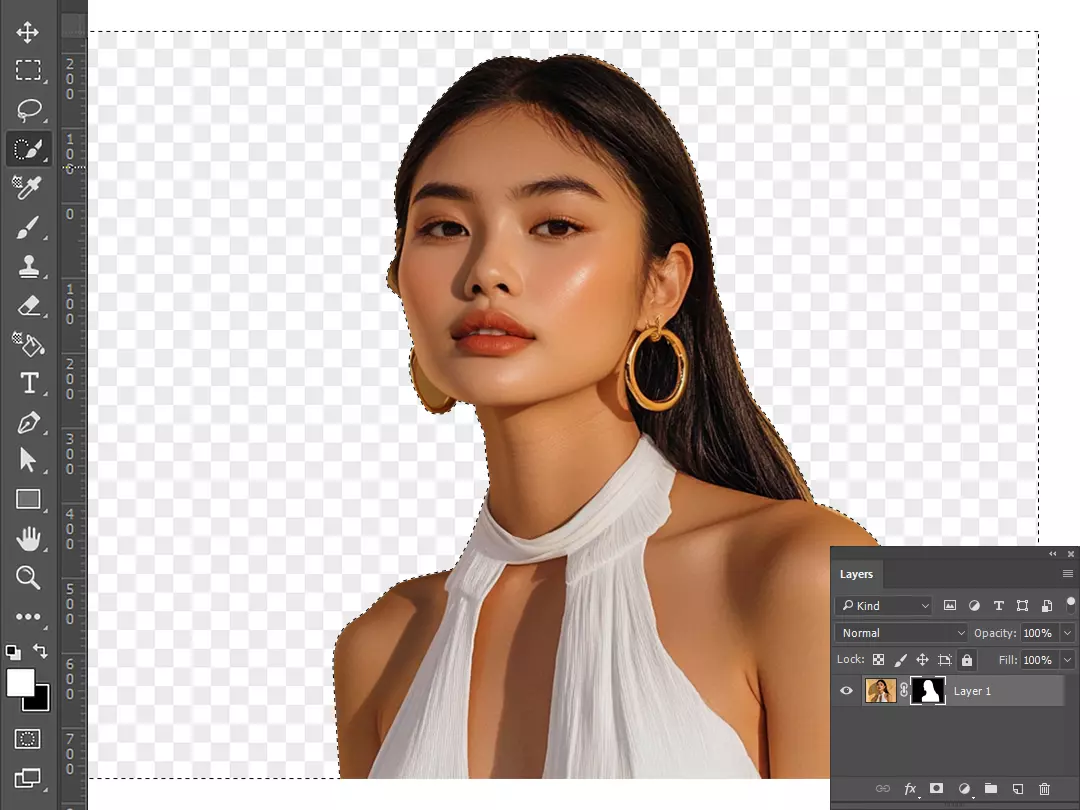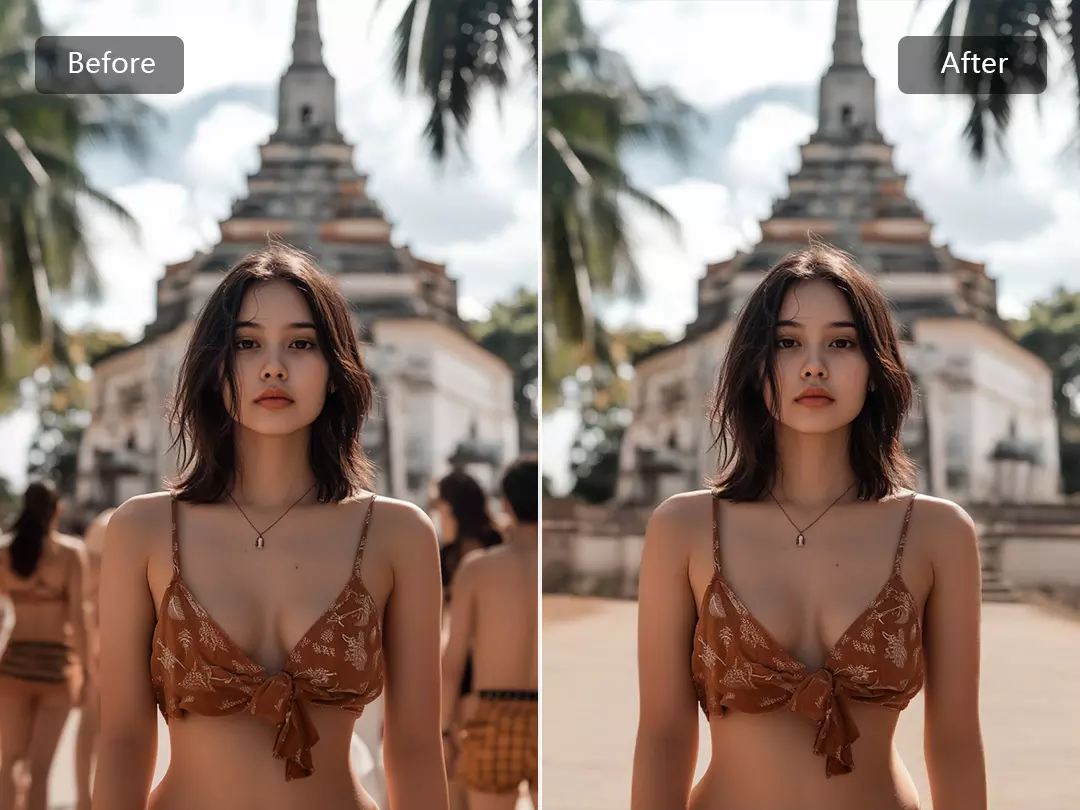หน้าแรก > บล็อก > เปลี่ยนสีพื้นหลังรูปพาสปอร์ต
เปลี่ยนสีพื้นหลังรูปพาสปอร์ต

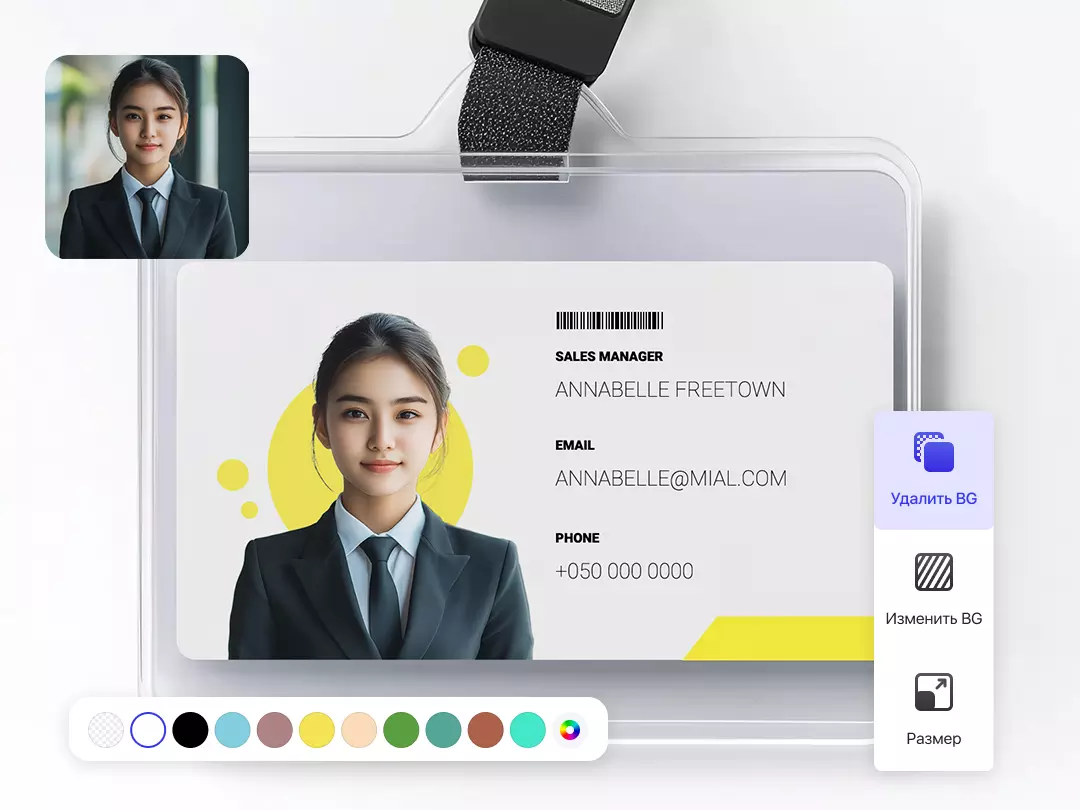
เนื้อหา
การเข้าใจข้อกำหนดเกี่ยวกับรูปถ่ายสำหรับพาสปอร์ต
วิธีการใช้ Pokecut เพื่อถ่ายรูปทำหนังสือเดินทาง
สรุป
แน่นอนว่าหลายคนอาจรู้สึกว่าการไปที่สตูดิโอถ่ายภาพเพื่อถ่ายรูปสำหรับเอกสารนั้นเป็นเรื่องยุ่งยาก หรือบางทีคุณอาจไม่มีเวลาพอที่จะไปที่สตูดิโอ แต่คุณก็ต้องการรูปถ่ายสำหรับเอกสารอย่างเร่งด่วน ไม่ต้องกังวล วันนี้เราจะแสดงให้คุณเห็นวิธีการถ่ายรูปสำหรับเอกสารที่บ้านอย่างง่ายดาย เราจะพาคุณผ่านขั้นตอนสำคัญต่างๆ และรับรองว่ารูปของคุณจะตรงตามข้อกำหนดอย่างเป็นทางการทั้งหมด บอกลาความยุ่งยากในการไปสตูดิโอถ่ายภาพและประหยัดเวลาและเงินของคุณ!
การเข้าใจข้อกำหนดเกี่ยวกับรูปถ่ายสำหรับพาสปอร์ต
ก่อนที่คุณจะถ่ายรูปสำหรับเอกสาร คุณต้องเข้าใจข้อกำหนดเฉพาะที่ภาพถ่ายจะต้องปฏิบัติตาม ดังนั้นโปรดทราบคำแนะนำเหล่านี้อย่างละเอียดเพื่อให้แน่ใจว่าภาพถ่ายของคุณตรงตามมาตรฐานสำหรับรูปภาพในหนังสือเดินทาง นี่คือมาตรฐานสากลที่สำคัญบางประการ
ขนาดและมิติ: รูปถ่ายสำหรับหนังสือเดินทางของคุณควรมีขนาด 2×2 นิ้ว (51×51 มม.) ความสูงของศีรษะควรอยู่ระหว่าง 1 ถึง 1 3/8 นิ้ว (25 ถึง 35 มม.) วัดจากใต้คางถึงยอดศีรษะ เพื่อให้แน่ใจว่าหน้าของคุณถูกจัดกรอบอย่างถูกต้องและชัดเจน นอกจากนี้ยังควรทราบว่าต่างประเทศอาจมีข้อกำหนดขนาดที่แตกต่างกัน เราได้จัดเตรียมขนาดรูปถ่ายหนังสือเดินทางที่ใช้กันทั่วไปสำหรับภูมิภาคต่าง ๆ ไว้ให้คุณแล้ว
พื้นที่ ขนาด United Kingdom
Canada
France
India
Russia35 x 45 mm Italy
Spain30 x 40 mm Australia 40mm x 50 mm USA 51 x 51 mm or 2×2 inches Brazil 50 x 70 mm Thailand 35x 45 mm
- พื้นหลัง: พื้นหลังควรจะเป็นสีขาวสะอาดหรือเกือบขาว เพื่อให้มีความแตกต่างชัดเจนกับใบหน้าของคุณ ซึ่งจะทำให้การระบุง่ายขึ้น แต่ไม่ต้องกังวลถ้าพื้นหลังของคุณยุ่งเหยิงเกินไป เพราะ Pokecut จะช่วยคุณแก้ไขปัญหานี้ได้อย่างง่ายดาย
- แสงสว่าง: ตรวจสอบให้แน่ใจว่าคุณมีแสงสว่างที่ดีที่สุด โดยเฉพาะแสงธรรมชาติจากหน้าต่าง เพื่อหลีกเลี่ยงเงาบนใบหน้า หากคุณใช้แสงส искус artificial, ให้แน่ใจว่ามันสม่ำเสมอและสว่างพอ
- เสื้อผ้า: เลือกเสื้อผ้าที่เป็นกลางและเรียบง่าย หลีกเลี่ยงลวดลายและพิมพ์ที่สดใสซึ่งอาจทำให้ความสนใจไปที่ใบหน้าของคุณน้อยลง ควรสวมใส่สีพื้นเพื่อให้ใบหน้าของคุณเป็นจุดสนใจ
วิธีการใช้ Pokecut เพื่อถ่ายรูปทำหนังสือเดินทาง
Pokecut เป็นเครื่องมือที่เหมาะสมสำหรับการสร้างรูปถ่ายทำหนังสือเดินทาง มันช่วยให้คุณสามารถปรับขนาดรูปถ่ายและเปลี่ยนพื้นหลังได้ นอกจากนี้คุณยังสามารถกำหนดสีพื้นหลังของรูปถ่ายให้ตรงตามข้อกำหนดสำหรับรูปถ่ายทำหนังสือเดินทางได้ สุดท้ายนี้ Pokecut รับประกันความเป็นส่วนตัวของคุณ เพราะรูปถ่ายที่อัปโหลดจะถูกลบออกทันที หลังจากนี้คุณสามารถทำตามขั้นตอนของเราเพื่อสร้างรูปถ่ายทำหนังสือเดินทางของคุณได้ที่ Pokecut
ขั้นตอนที่หนึ่ง: ไปที่หน้าเปลี่ยนสีพื้นหลัง
เปิดหน้าแรกและคลิกที่ เปลี่ยนพื้นหลัง เพื่อเข้าสู่หน้าการเปลี่ยนพื้นหลัง คุณยังสามารถคลิกเพื่อไปยังหน้าจอนี้ได้ทันที
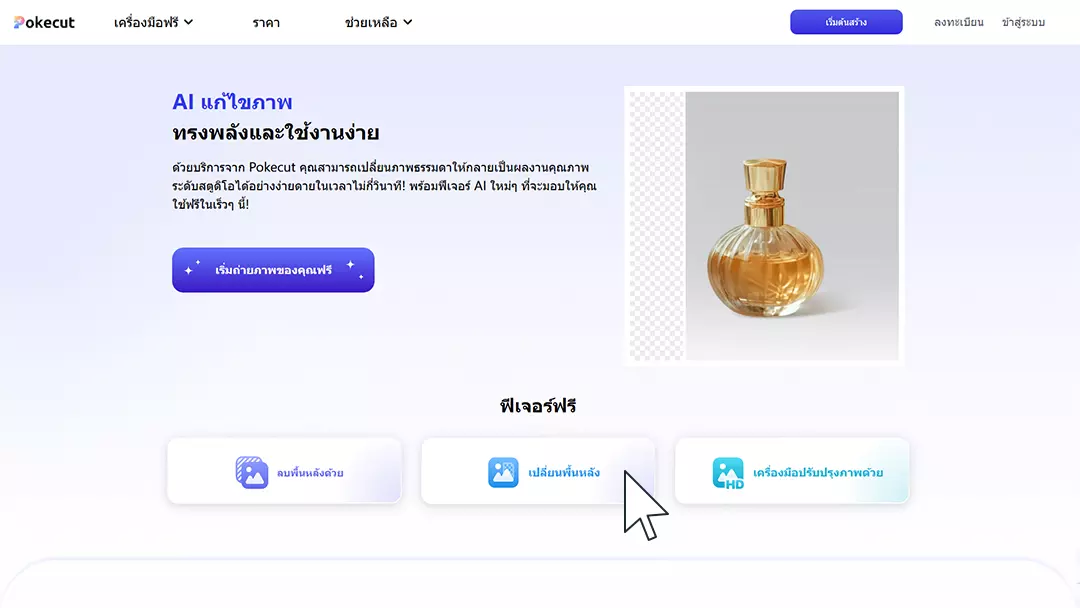
ขั้นตอนที่สอง: อัปโหลดรูปถ่ายที่คุณถ่ายที่บ้าน
ในหน้านี้คุณสามารถอัปโหลดรูปถ่ายทำหนังสือเดินทางที่คุณถ่ายที่บ้านตามข้อกำหนด หลังจากอัปโหลดแล้ว โมเดลของเราจะทำการประมวลผลรูปถ่ายต้นฉบับของคุณโดยอัตโนมัติ และกระบวนการนี้จะใช้เวลาเพียงไม่กี่วินาที
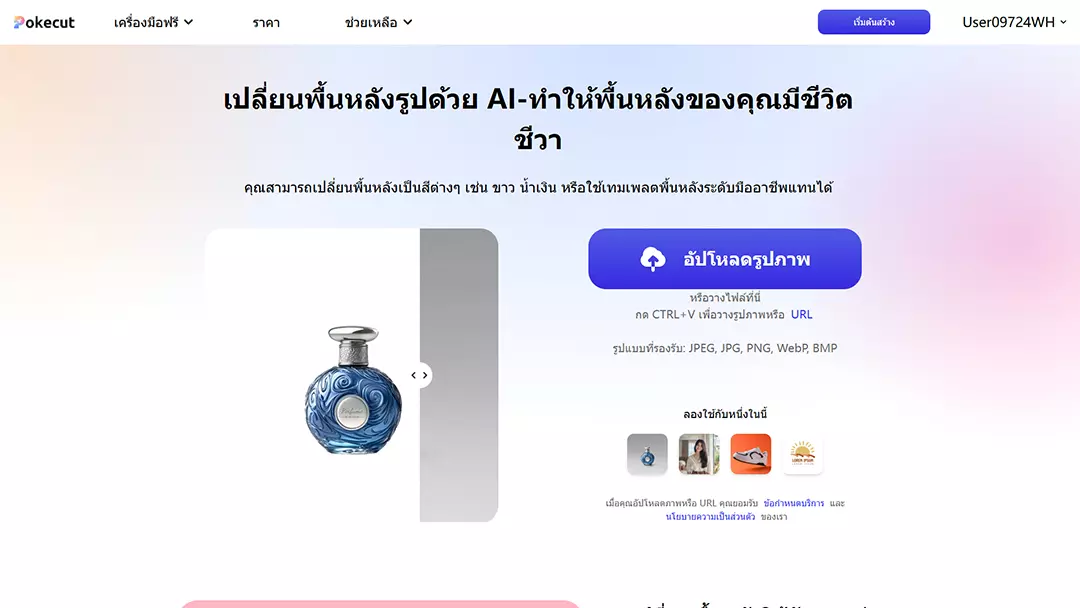
ขั้นตอนที่สาม: เปลี่ยนพื้นหลัง
หลังจากลบพื้นหลังแล้ว คุณจะเห็นรูปถ่ายที่โปร่งใสโดยไม่มีพื้นหลัง คุณสามารถเปลี่ยนพื้นหลังเป็นสีใหม่ตามที่คุณต้องการ เช่น สีน้ำเงิน สีขาว สีแดง เป็นต้น เราสามารถเสนอพื้นหลังในสีใหม่ใดก็ได้ตามที่คุณต้องการ
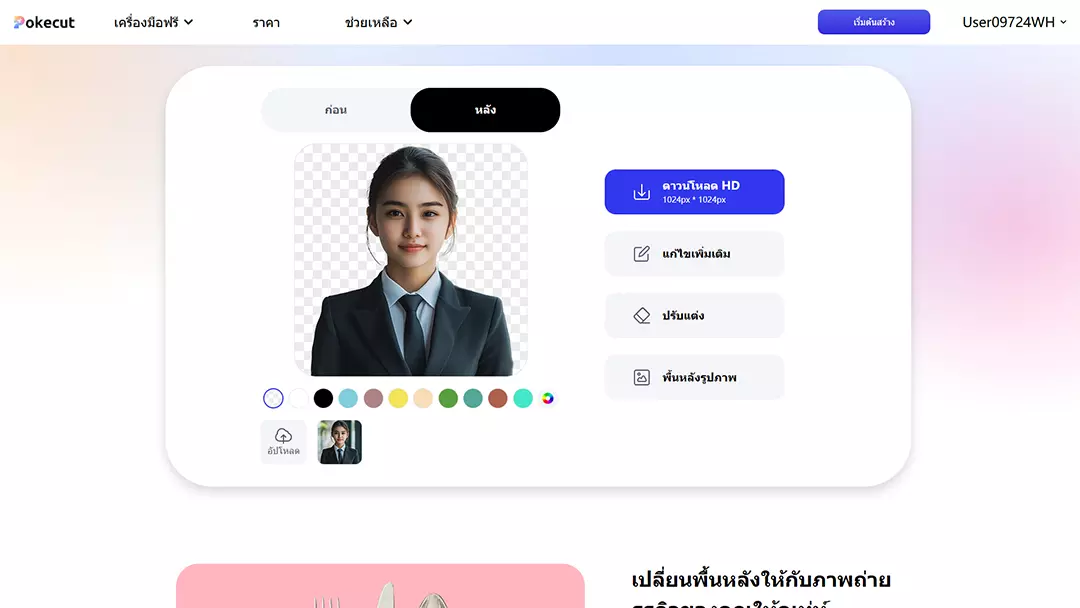
ขั้นตอนที่สี่: ปรับขนาดพื้นหลัง
เพื่อให้ตรงกับขนาดของรูปถ่ายทำหนังสือเดินทางของคุณ คุณสามารถกดปุ่ม ‘edit more’ เข้าสู่ระบบ และไปที่หน้าจอแคนวาส ที่นี่คุณสามารถกด 'resize' เพื่อปรับขนาดรูปภาพของคุณให้เหมาะสมกับขนาดที่ต้องการสำหรับรูปถ่ายทำหนังสือเดินทาง เราสามารถให้การปรับขนาดสำหรับทุกขนาดที่คุณต้องการ
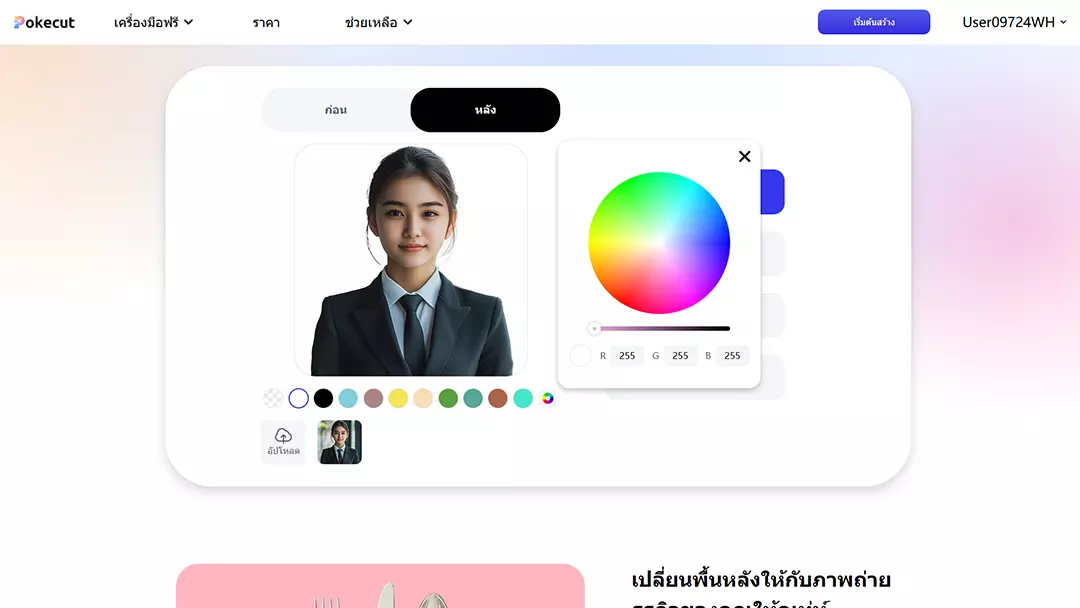
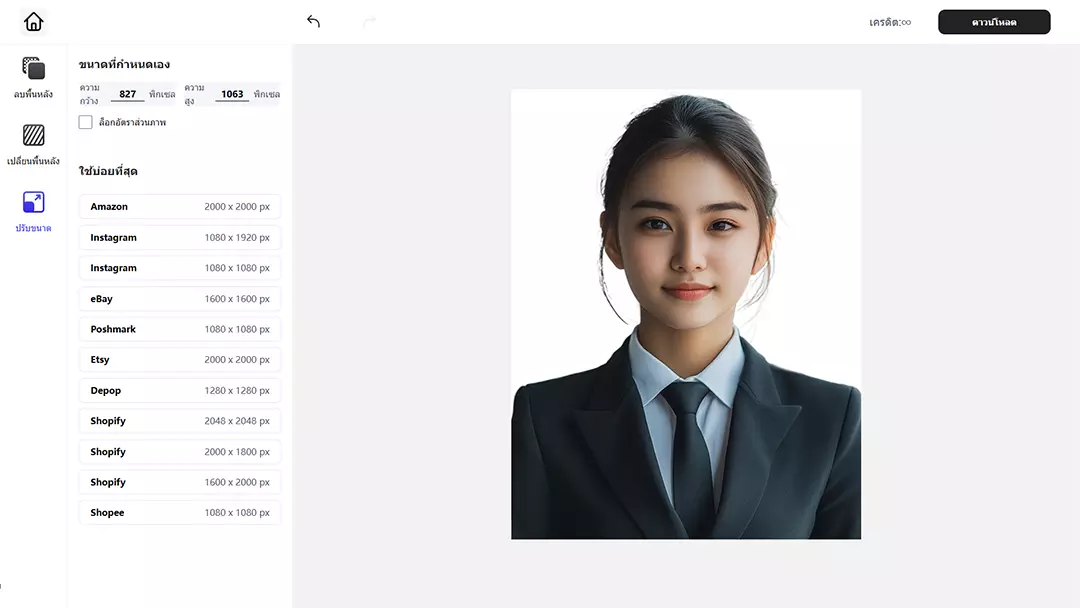
ขั้นตอนที่ห้า: ดาวน์โหลดรูปถ่ายทำหนังสือเดินทางของคุณ
หลังจากที่คุณสร้างเสร็จแล้ว ให้กดปุ่มดาวน์โหลดเพื่อบันทึกรูปถ่ายทำหนังสือเดินทางใหม่ของคุณลงในอุปกรณ์ของคุณ ด้วยวิธีนี้คุณจะได้เสร็จสิ้นกระบวนการสร้างรูปถ่ายทำหนังสือเดินทางใหม่อย่างสำเร็จ
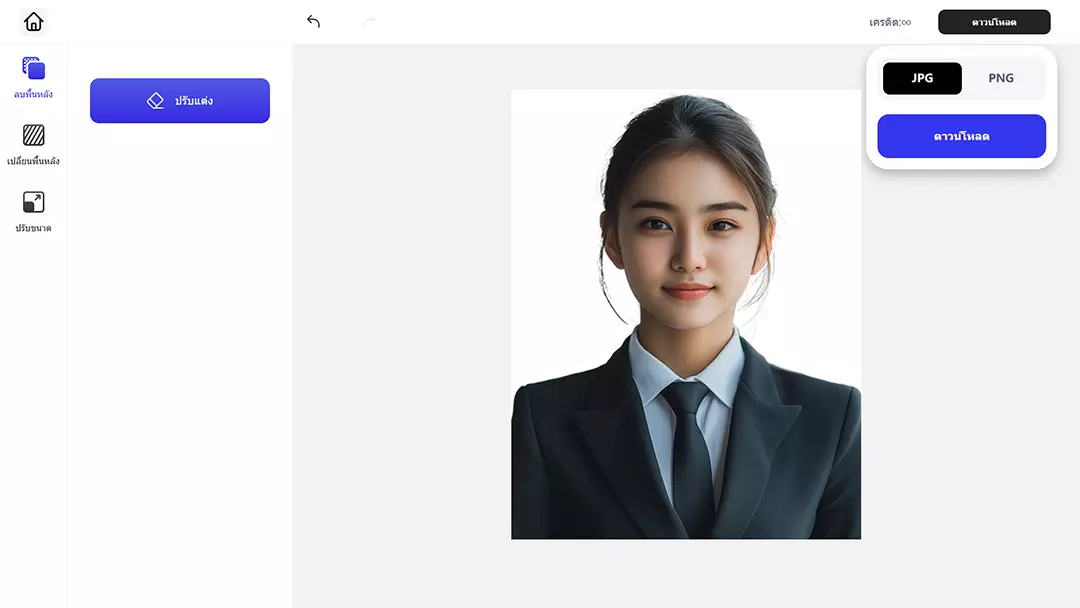
สรุป
เมื่อคุณได้ศึกษาขั้นตอนข้างต้นแล้ว คุณจะสามารถเรียนรู้วิธีถ่ายรูปทำหนังสือเดินทางที่บ้านได้อย่างแน่นอน เริ่มใช้ Pokecut เพื่อสร้างรูปถ่ายทำหนังสือเดินทางที่เป็นเอกลักษณ์ของคุณ และประหยัดทั้งเวลาและเงิน อย่ารอช้า เริ่มต้นทันทีเลย!
 POKECUT
POKECUTCopyright © 2025 Pokecut All Rights Reserved.